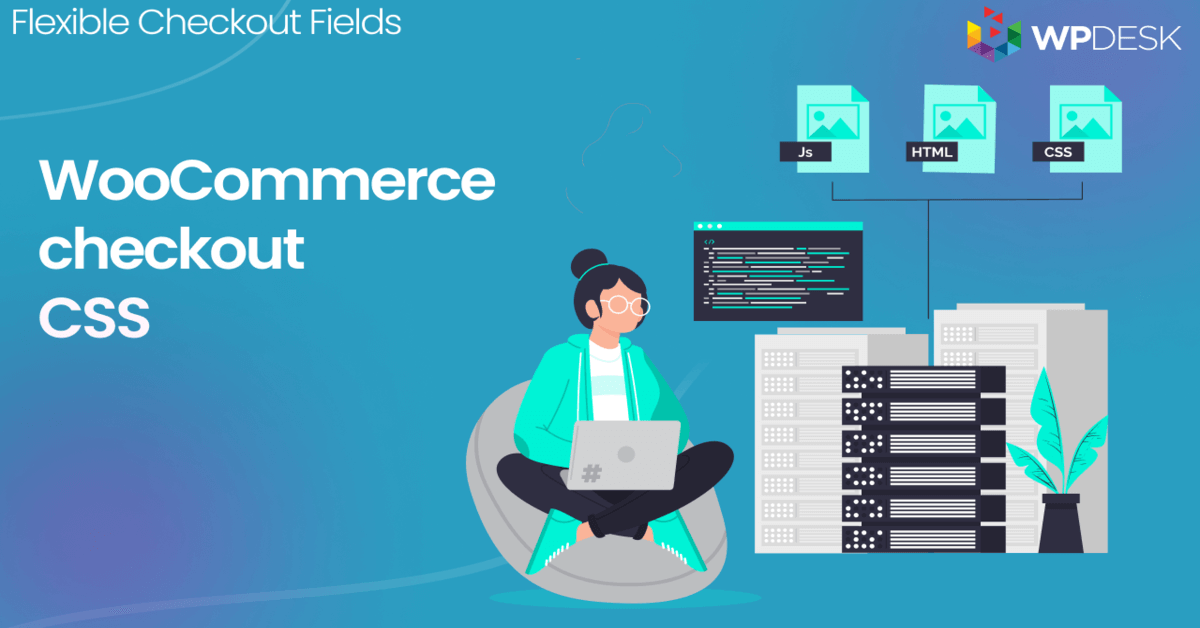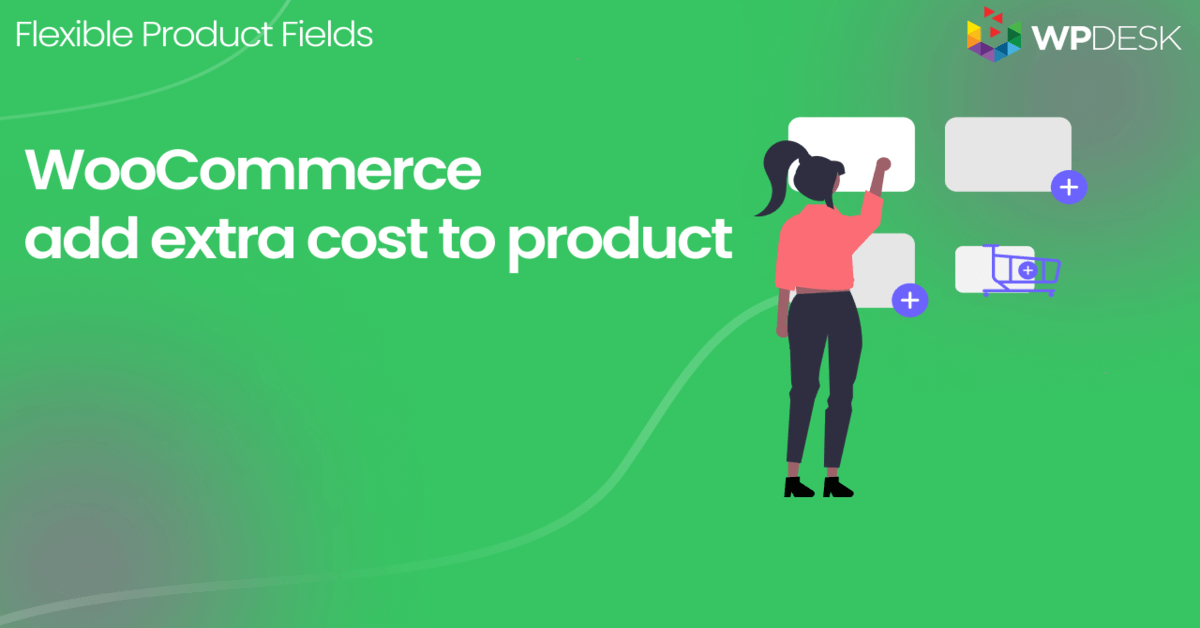Usa il generatore di pagine di prodotti personalizzati WooCommerce (plug-in gratuito)!
Pubblicato: 2018-07-23Hai bisogno di un configuratore di prodotti WooCommerce e di un generatore di pagine di prodotti personalizzati? In questo articolo, ti mostrerò come utilizzare un plug-in gratuito per personalizzare il design della pagina del prodotto WooCommerce e aggiungere campi personalizzati. Userò Flexible Product Fields, un plug-in WooCommerce gratuito. Leggi di più e seguimi passo dopo passo nella configurazione!
A volte ti manca un modo semplice per adattare il design o aggiungere più campi ai tuoi prodotti WooCommerce ?
Lascia che ti mostri il plugin gratuito per WooCommerce per aggiungere campi personalizzati e gestire una singola pagina prodotto !
Sommario
- Costruttore gratuito di pagine di prodotti WooCommerce
- Personalizza i prodotti WooCommerce con Campi prodotto flessibili
- Configurazione del prodotto personalizzata: una guida dettagliata
Costruttore gratuito di pagine di prodotti WooCommerce
Flexible Product Fields è un plug-in molto potente. Questo generatore di prodotti WooCommerce ti consente di aggiungere diversi tipi di campo, che arricchiranno facilmente la tua pagina prodotto.
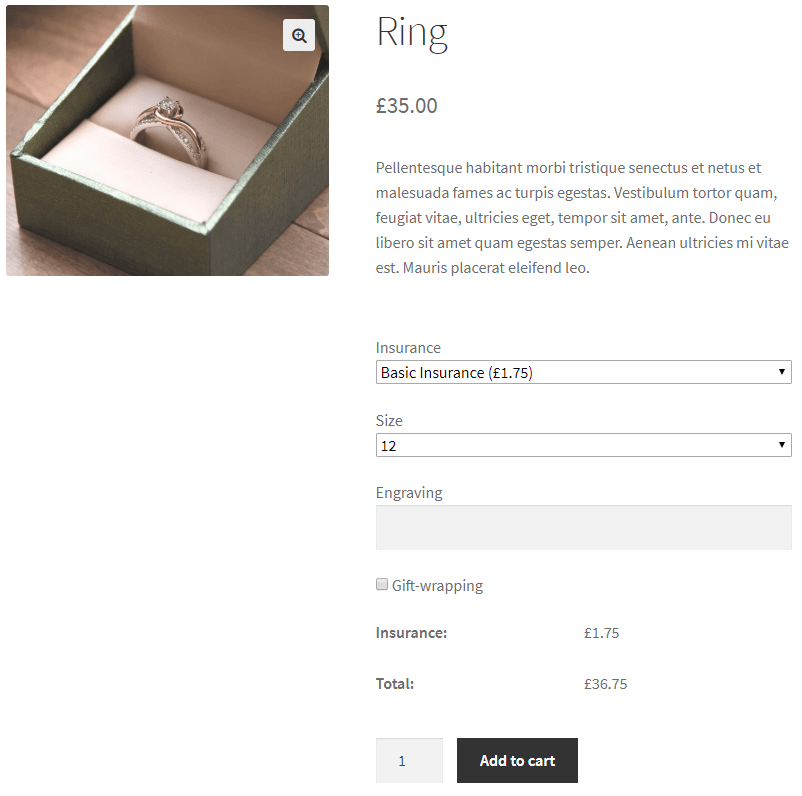
Potresti voler aggiungere i seguenti tipi di campo:
- Testo
- Area di testo
- Numero
- URL
- Casella di controllo
- Multi-casella di controllo
- Selezionare
- Radio
- Selezione multipla
- Radio con i colori
- Tempo
- Colore
- Intestazione
- Paragrafo
- Immagine
- HTML
- Data
- Upload di file
- Radio con immagini
Ti mostrerò come installare e configurare questo plugin più avanti in questo articolo.
Crea un prodotto personalizzato WooCommerce: un anello
In questa guida, userò un anello come esempio. Alla fine, ti mostrerò altri casi d'uso di esempio.
Dai un'occhiata alla nostra pagina prodotto personalizzata con nuovi campi:
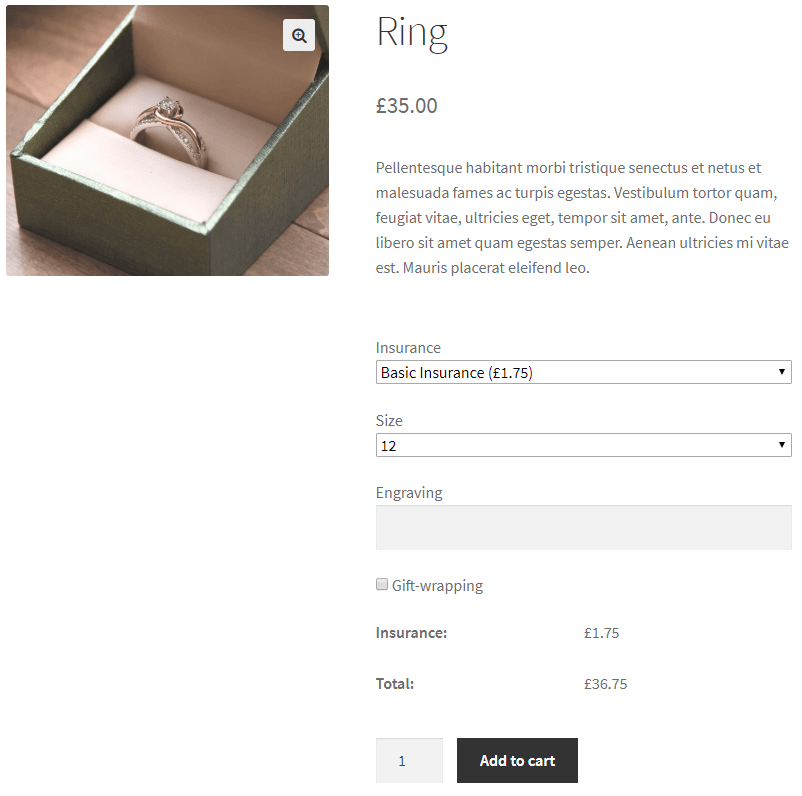
Questa è la configurazione di base e lo stile dei campi nel tema predefinito di WooCommerce: Storefront
Ora, ho deciso di aggiungere le seguenti opzioni extra al mio anello:
- Assicurazione
- Misurare
- Incisione
- e confezione regalo
Puoi aggiungere il tuo, ovviamente.
Assicurazione
Il campo Assicurazione è una casella di selezione:
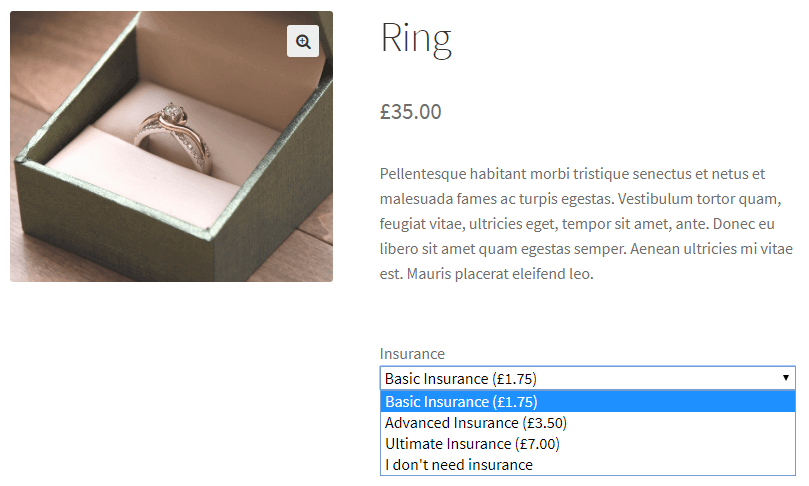
Un cliente può aggiungere l'assicurazione. "Assicurazione di base" è la prima opzione predefinita. Un cliente può recedere dall'assicurazione (opzione "Non ho bisogno dell'assicurazione").
Il prezzo dell'assicurazione è calcolato come percentuale del prezzo dell'anello:
- Assicurazione di base - 5% del prezzo del prodotto
- Assicurazione avanzata - 10% del prezzo del prodotto
- Ultimate Insurance - 20% del prezzo del prodotto
Puoi anche impostare un prezzo fisso per le opzioni del campo. Ti mostrerò la configurazione più tardi.
Misurare
Il campo successivo è la 'Dimensione':
Questo sarà un altro campo Seleziona che aggiungeremo alla nostra pagina prodotto.
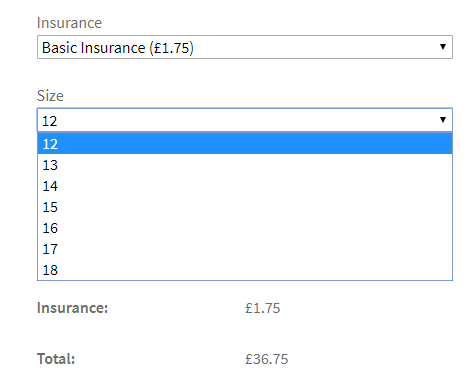
Incisione e confezione regalo
Un altro campo è 'Incisione'.
Questo sarà un campo di testo che aggiungeremo.
I clienti possono fornire il proprio testo da incidere sull'anello.
C'è anche un'opzione "Confezione regalo" aggiunta con una casella di controllo aggiuntiva:
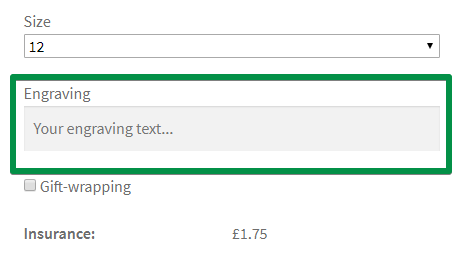
Ora ti mostrerò come configurare tutti i campi che ho appena aggiunto con il nostro generatore di pagine per singolo prodotto WooCommerce
Personalizza i prodotti WooCommerce con Campi prodotto flessibili
Costruttore di pagine di prodotti WooCommerce
Costruttore di prodotti WooCommerce. Questo plugin ti consente di aggiungere un campo extra alla pagina del prodotto. Aggiunge anche prezzi e logica condizionale!
Scarica gratis oppure Vai su WordPress.orgGuarda questo video per scoprire cosa ha da offrire questo creatore di prodotti personalizzati WooCommerce nella sua versione gratuita:

Ottieni e installa il plug-in
Per prima cosa, hai bisogno dellaversione gratuita di Flexible Product Fields .Puoi scaricarlo gratuitamente da WordPress.org o installarlo direttamente dalla sezione dei plug-in del tuo negozio alla ricerca di campi di prodotti flessibili :
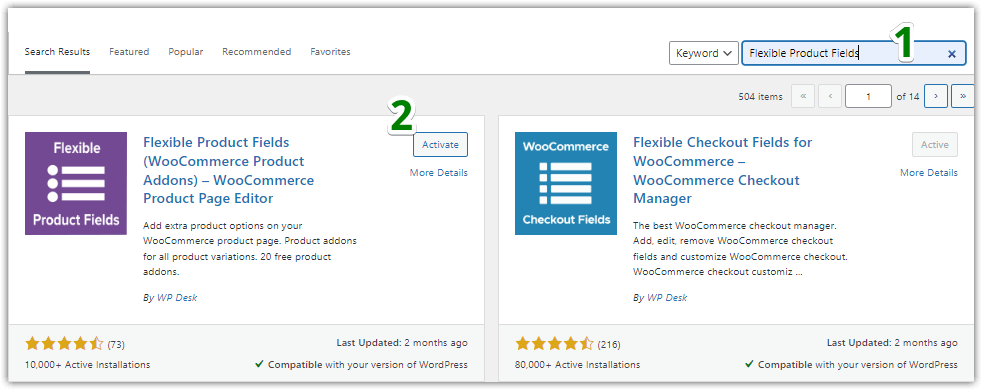
Personalizza i campi del prodotto
Successivamente, scegli Prodotti → Campi prodotto nel menu di WordPress:
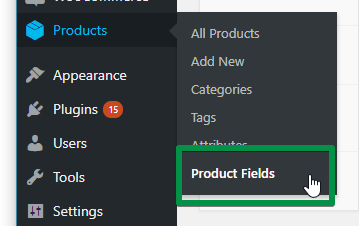
Ora puoi iniziare a personalizzare la pagina del tuo prodotto.
Configurazione del prodotto personalizzata: una guida dettagliata
Guarda la schermata di configurazione:
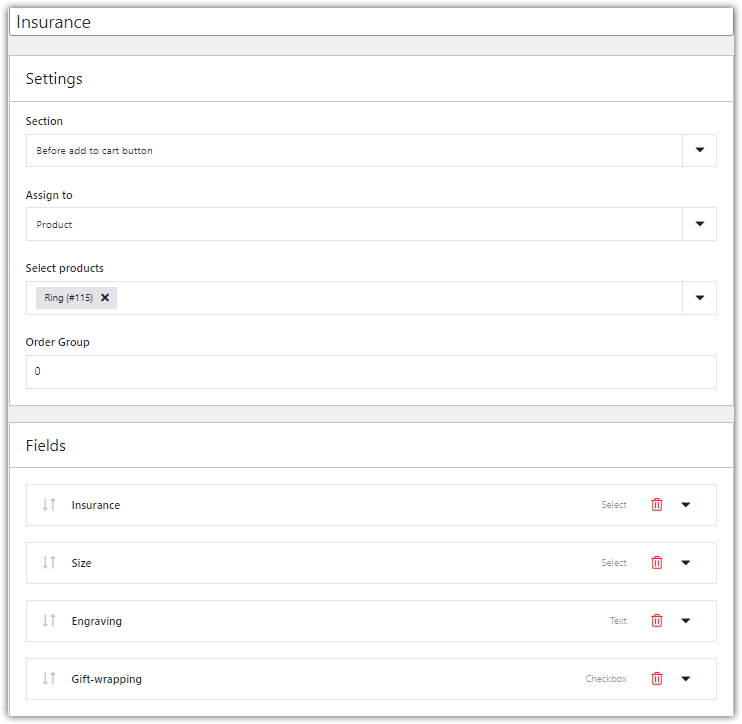
Ho assegnato il gruppo di campi a un prodotto: Ring .
Lascia che ti guidi passo dopo passo con la configurazione del plugin.
Aggiungi un nuovo campo
Innanzitutto, scelgo il campo Seleziona dall'elenco dei campi disponibili e ne definisco l' etichetta .
Successivamente, nella scheda Generale , ho configurato le opzioni come puoi vedere di seguito:
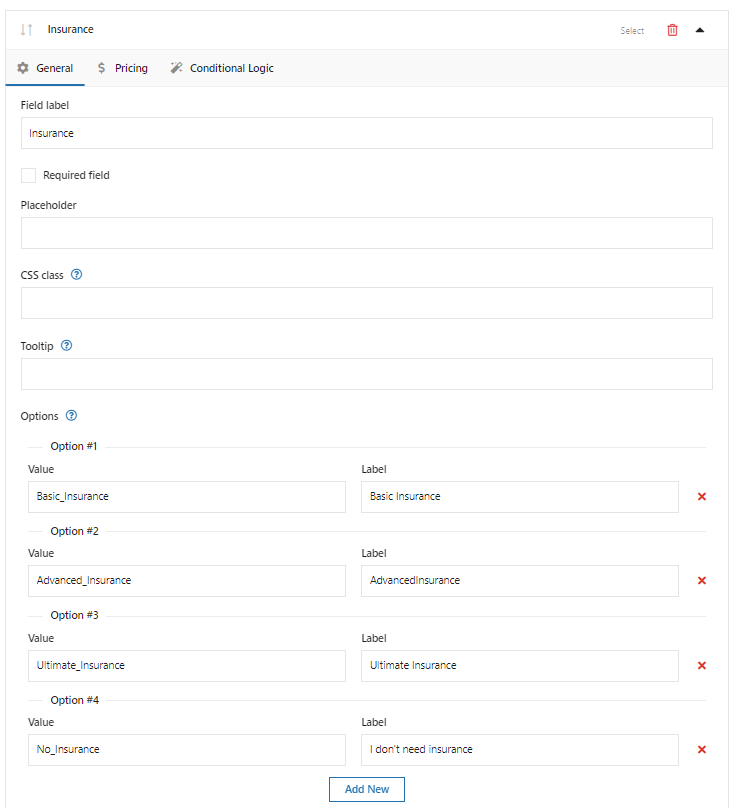
Aggiunta delle opzioni di assicurazione nel campo Seleziona Leggi le opzioni di prodotto extra migliorate per i prodotti WooCommerce .Aggiungi i prezzi al campo
Nella scheda Prezzi , ho impostato il tipo di prezzo come percentuale come ho detto in precedenza in questo articolo:
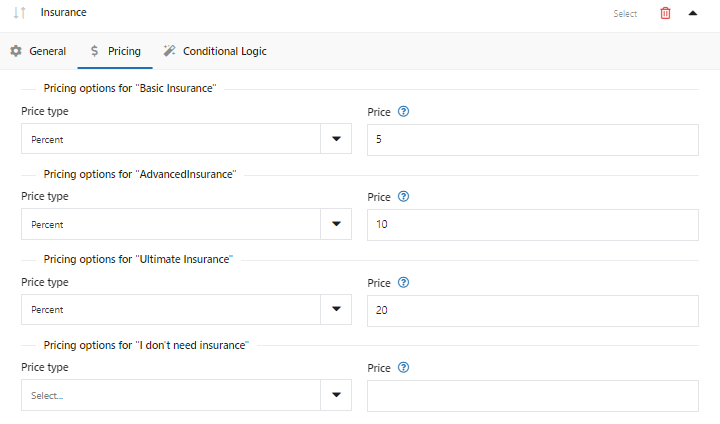
Aggiunta del prezzo di tipo percentuale nella scheda Prezzi Leggi di più su come aggiungere campi di prezzo extra a un prodotto WooCommerce .Aggiungere Seleziona per dimensioni
Successivamente, ho creato e configurato le opzioni del campo Dimensione . È anche il tipo Select .
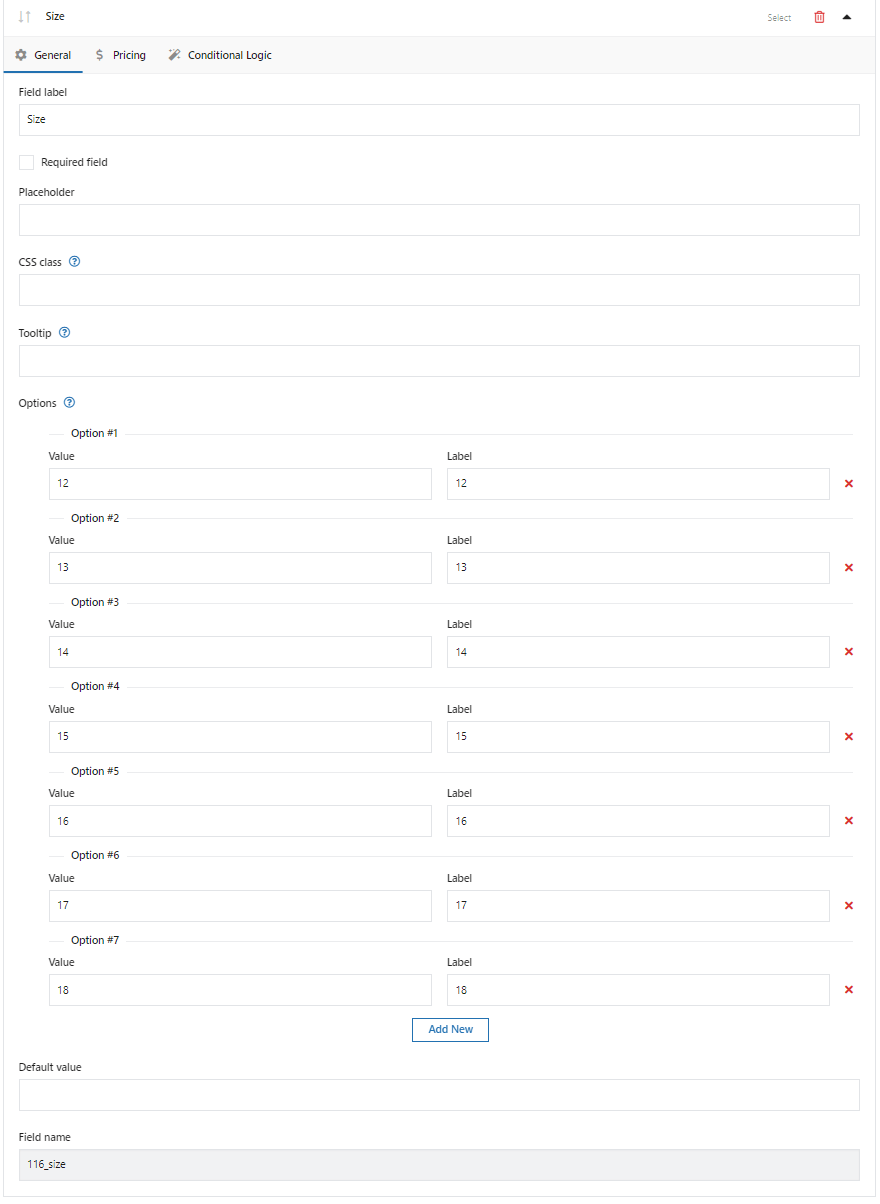
Definizione di etichette e valori delle dimensioni con il generatore di pagine dei prodotti WooCommerce Aggiungi il campo di testo per l'incisione
È ora di aggiungere il campo Incisione. Questo è il tipo di campo Testo . Inoltre, ho impostato il segnaposto . Aspetto:
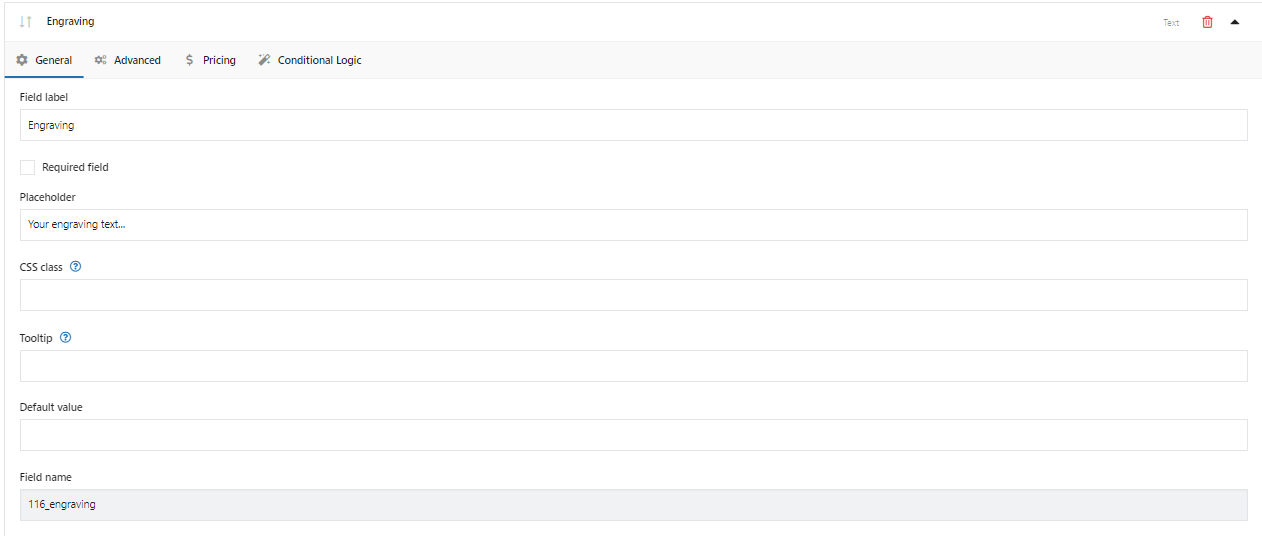
Aggiunta di un'opzione di incisione a un prodotto Aggiungi una casella di controllo per Confezione regalo
L'ultimo campo è il campo 'Confezione regalo'. È un tipo di campo Casella di controllo . Un cliente può selezionarlo o meno.
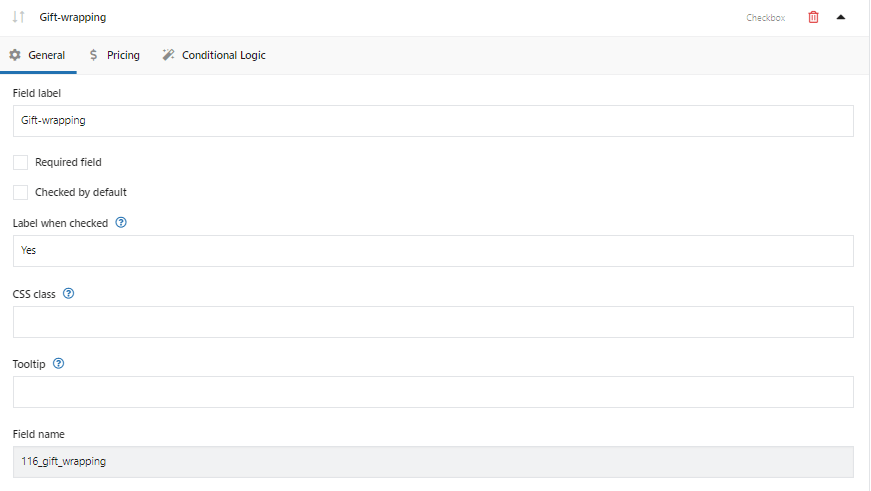
Aggiunta di una casella di controllo per la confezione regalo
È tutto! Abbiamo configurato con successo il configuratore di prodotto personalizzato WooCommerce per un anello.
Riepilogo
In questo articolo, hai imparato come configurare il configuratore di prodotto personalizzato di WooCommerce nel tuo negozio. Stiamo cercando il tuo feedback nella sezione commenti qui sotto.
Inoltre, abbiamo già creato molti altri casi d'uso come:
- prenotazione camere
- ordinazione della ristorazione
- configuratore per auto
- configuratore informatico